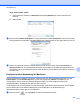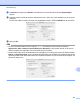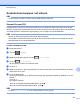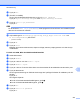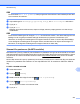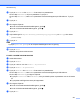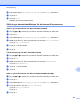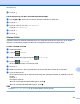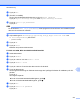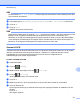Software User's Guide
Table Of Contents
- Bruksanvisning för programanvändare
- Tillämpliga modeller
- Definitioner av anmärkningar
- Meddelande om sammanställning och publicering
- VIKTIGT MEDDELANDE
- Innehållsförteckning
- Windows®
- 1 Utskrift
- Använda Brothers skrivardrivrutin
- Funktioner
- Välja rätt papper
- Samtidig utskrift, skanning och faxsändning
- Radering av data från minnet
- Status Monitor
- Inställningar för skrivardrivrutin
- Lokalisera skrivardrivrutinens inställningar
- Fliken Grundläggande
- Fliken Avancerat
- Fliken Utskriftsprofiler
- Fliken Underhåll
- Support
- Använda FaceFilter Studio från REALLUSION för fotoutskrift
- 2 Skanning
- Skanna dokument med TWAIN-drivrutinen
- Skanna dokument med WIA-drivrutinen
- Skanna ett dokument med WIA-drivrutinen (för användare av Windows® Fotogalleri och Windows® Faxa och ...
- Använda Nuance™ PaperPort™ 12SE
- Använda BookScan Enhancer och Whiteboard Enhancer från REALLUSION
- 3 ControlCenter4
- Översikt
- Använda ControlCenter4 i standardläge
- Fliken Foto
- Fliken Skanna
- Fliken PC‑FAX (för MFC‑modeller)
- Fliken Enhetsinställningar
- Fliken Support
- Använda ControlCenter4 i Avancerat läge
- Fliken Skanna
- Fliken PC-kopia
- Fliken Foto
- Fliken PC‑FAX (för MFC‑modeller)
- Fliken Enhetsinställningar
- Fliken Support
- Fliken Anpassat
- 4 Fjärrinställning (för MFC‑modeller)
- 5 Brother PC‑FAX-programmet (för MFC‑modeller)
- 6 PhotoCapture Center™
- 7 Brandväggsinställningar (för nätverksanvändare)
- 1 Utskrift
- Apple Macintosh
- 8 Utskrift och faxsändning
- 9 Skanning
- 10 ControlCenter2
- 11 Fjärrinställning och PhotoCapture Center™
- Använda Scan-knappen
- 12 Skanna med en USB-kabel
- 13 Nätverksskanning
- Innan du använder nätverksskanning
- Använda Scan-knappen i ett nätverk
- Använda Web Services (webbtjänster) för att skanna till nätverket (Windows Vista® SP2 eller senare o ...
- Register
- brother SWE
Nätverksskanning
202
13
Ange namnet på din maskin
1 Ange maskinens nodenamn i Nodenamn eller klicka på Bläddra och välj den maskin du vill
använda.
2 Klicka på OK.
d Klicka på fliken Skanna till knappen och ange datornamnet i fältet Displaynamn. Det namn du anger
visas på maskinens LCD-skärm. Standardinställningen är datornamnet. Du kan ange vilket namn du vill.
e Om du vill undvika att ta emot oönskade dokument anger du en 4-siffrig pinkod i fältet Pinkod och
Upprepa pinkod. Om du vill sända data till en dator som skyddas av en sådan kod uppmanas du att
ange koden innan dokumentet skannas och sänds till datorn. (Se Använda Scan-knappen i ett nätverk
uu sidan 204.)
Konfigurera nätverksskanning för Macintosh
Om du vill skanna från maskinen i ett nätverk, måste du välja den nätverkskopplade maskinen i fönstret
Enhetsväljare. Fönstret Enhetsväljare kan öppnas från popupmenyn Modell i huvudskärmen för
ControlCenter2. Om du redan har installerat programmet MFL-Pro Suite enligt anvisningarna för
nätverksinstallation i Snabbguide bör detta val redan ha gjorts.
För att maskinen ska kunna användas som nätverksskanner måste den konfigureras med en TCP/IP-adress.
Du kan ställa in eller ändra adressinställningarna på kontrollpanelen. uu Bruksanvisning för
nätverksanvändare: Inställningar på kontrollpanelen.
a Klicka på ikonen och välj Öppna. Fönstret ControlCenter2 öppnas.